
Oznakomitelnoe_zadanie_Excel
.pdf
31
Снова откроется окно Аргументы функции, но уже для функции ОКРВВЕРХ:
Аргументы функции следует задать следующим образом:
Нажать ОК.
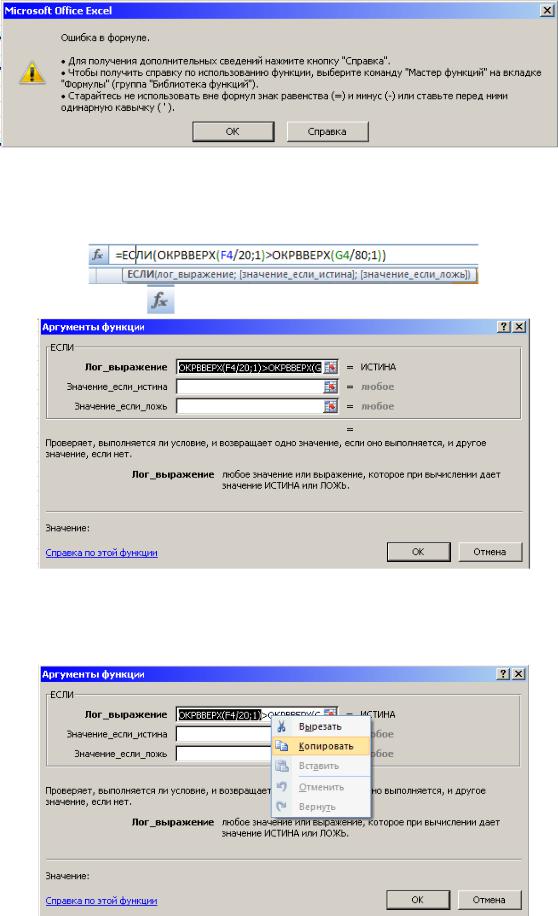
32
Снова появится сообщение об ошибке
и снова не следует обращать на него внимание, а необходимо нажать ОК.
Снова устанавливаем курсор в строку формул на функцию ЕСЛИ:
и нажимаем кнопку :
Чтобы упростить процесс ввода формулы, просто скопируем ОКРВВЕРХ(F4/20;1) в строку Значение_если_истина:
и ОКРВВЕРХ(G4/80;1) в строку Значение_если_ложь:
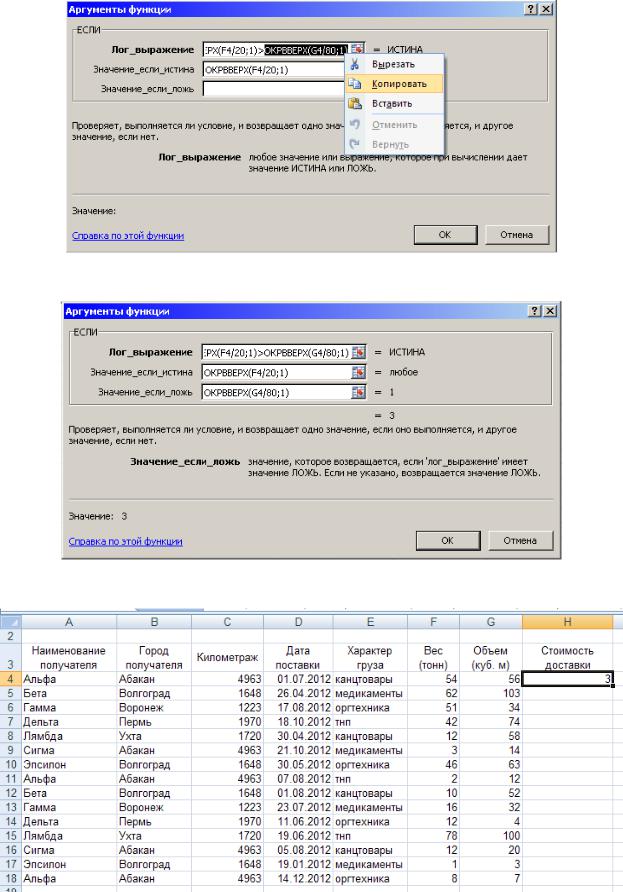
33
Получим:
Нажать ОК:
Теперь нам необходимо умножить полученное количество автомобилей на километраж и цену одного километра пробега
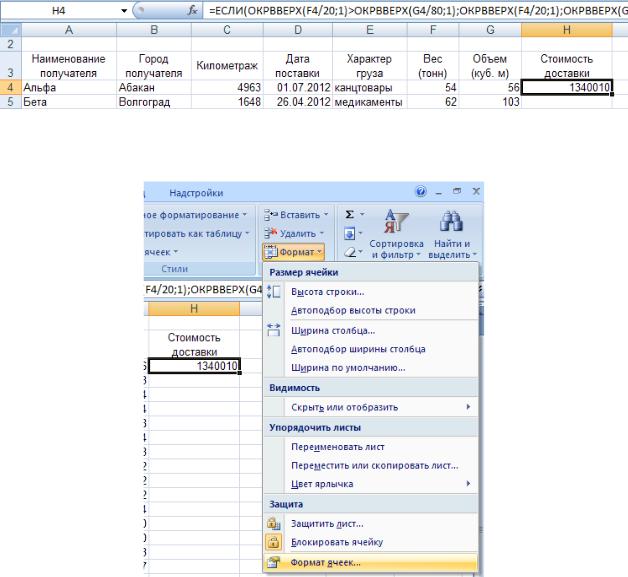
34
каждой фуры. Для этого установим курсор в ячейку H4 и в строке формул в конце добавим *C4*Цена (Цена вводится как именованная ячейка с помощью Ввода имени (клавиша F3)).
Зададим формат ячейки Денежный без десятичных знаков для ячейки H4.
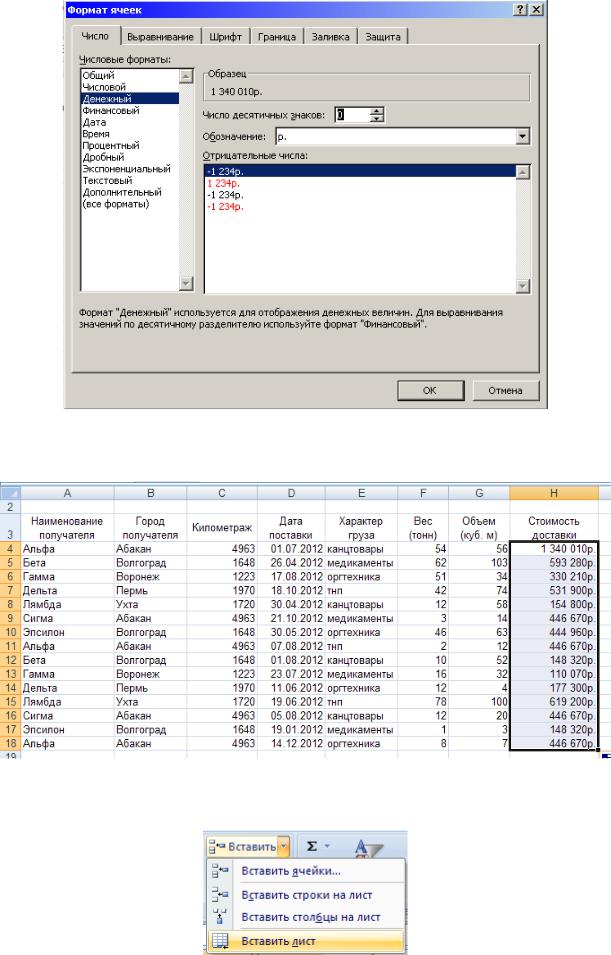
35
Известным нам образом скопируем полученную формулу в ячейки H5:H18. Получим:
Вставка новых листов
Вставить новый лист, расположив его за листом Ведомость,
назвать новый лист Рабочая ведомость.
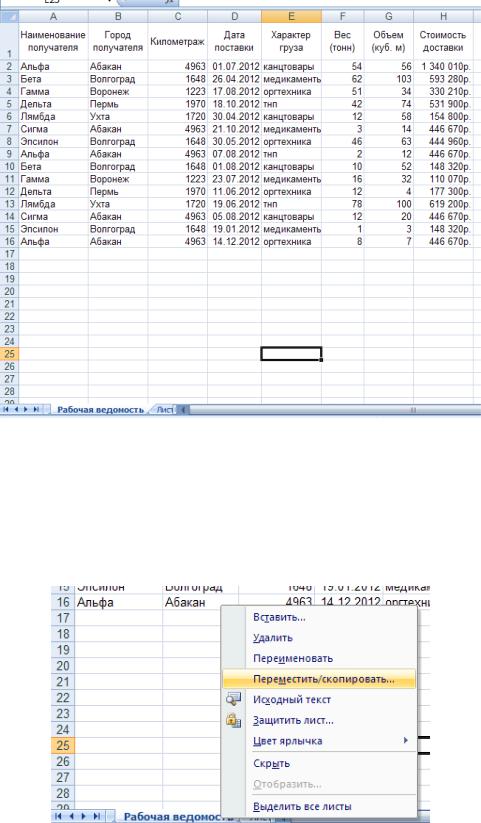
36
Скопировать с листа Ведомость основную таблицу (А3:H18)
на лист Рабочая ведомость в ячейку А1.
Проверить правильность скопированных данных в поле Стоимость доставки, сравнив значения полей этой таблицы и таблицы на листе Ведомость.
Дать имя Список блоку ячеек A1:H16 листа Рабочая ведомость.
Скопировать лист Рабочая ведомость 3 раза, разместить эти листы за листом Рабочая ведомость.
В окне установить флажок Создать копию.
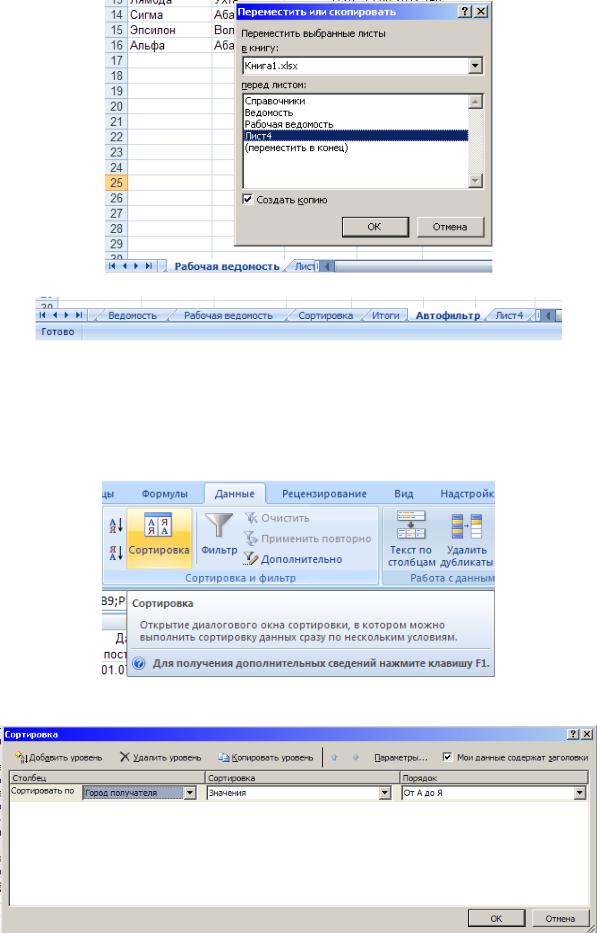
37
Назвать листы Сортировка, Итоги и Автофильтр,
Сортировка таблицы
Перейдем на лист Сортировка. Отсортируем таблицу по полю
Город получателя, затем по полю Наименование получателя,
затем по полю Дата поставки. Для этого установим курсор в любую ячейку таблицы и выполним команду Данные/Сортировка:
В открывшемся окне в строке Сортировать по выбрать Город получателя и нажать Добавить уровень:
В строке Затем по выбираем Наименование получателя и снова нажимаем Добавить уровень:

38
В следующей строке Затем по выбираем Дата поставки и нажимаем ОК:
Результат должен выглядеть следующим образом:
Как видно, таблица отсортирована по Городу получателя,
затем по Наименованию получателя, а затем по Дате поставки.
Сортировка выполнена по возрастанию (от А до Я). При необходимости порядок сортировки можно изменить.
Формирование итогов
Предположим, что нам необходимо подсчитать суммарную Стоимость доставки грузов по месяцам и количество доставок в
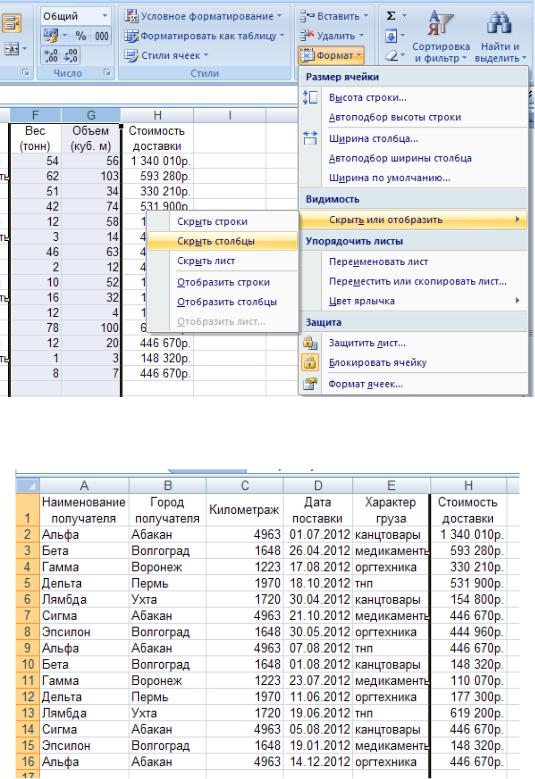
39
каждом месяце. Для выполнения такого расчета предварительно проведем некоторые подготовительные действия.
Перейдем на лист Итоги. Скроем столбцы Вес (тонн) и Объем (куб. м). Для этого выделим эти столбцы и выполним команду Формат/Скрыть или отобразить/Скрыть столбцы:
Результат должен выглядеть следующим образом:
Выделим ячейки D2:D16:
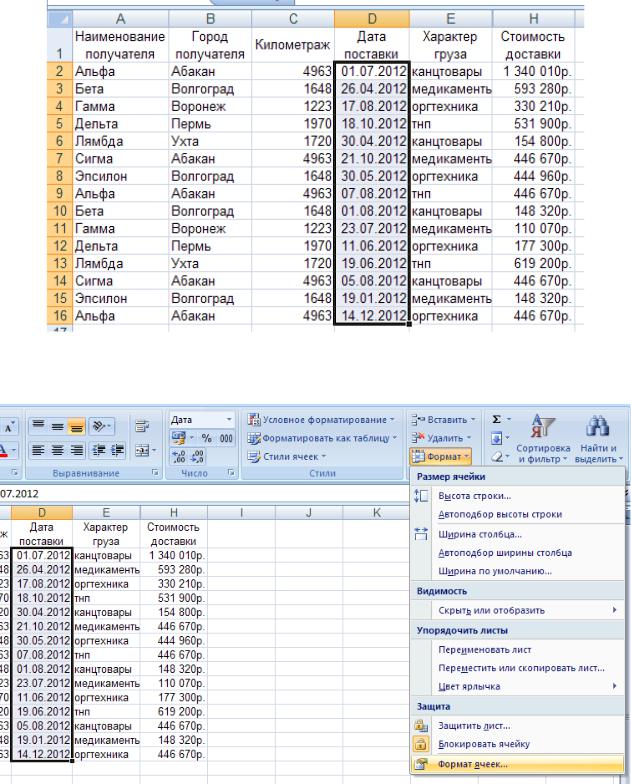
40
и зададим формат выделенных ячеек:
